LG KM555 User Manual
Browse online or download User Manual for Mobile phones LG KM555. LG KM555 使用手冊
- Page / 82
- Table of contents
- BOOKMARKS




- 0800-898-899 1
- Bluetooth QD ID B015952 2
- KM555 使用者指南 3
- 感謝您購買 LG KM555 手機,本 4
- 款手機外形小巧、功能強大, 4
- 使用最新的數位行動通訊技術設 4
- 內容 5
- 手機軟體更新快速指南 ... 57 7
- 準備與注意 ............. 57 7
- LG KM555 8
- LG KM555 10
- 安裝 SIM 卡及電池 11
- LG KM555 14
- LG KM555 16
- LG KM555 18
- LG KM555 20
- LG KM555 22
- LG KM555 24
- LG KM555 26
- LG KM555 28
- 若您選擇大寫模式 (ABC), 29
- 就算您書寫小寫字母,所 29
- 輸入的字母將以大寫字母 29
- 插入,反之亦然。 29
- 變更電子郵件設定 30
- LG KM555 32
- 變更您的多媒體訊息設定 34
- LG KM555 36
- 提示! 您可以觸碰螢幕啟 36
- 動選項。 幾秒後選項便會 36
- LG KM555 38
- LG KM555 40
- LG KM555 42
- LG KM555 44
- 影片暫停時使用選項 45
- 使用影片選項功能表 46
- LG KM555 48
- 在行事曆中新增事件 50
- 變更預設的行事曆檢視 50
- LG KM555 52
- 設定 53
- 使用藍牙發送及接收檔案 55
- LG 行動電話軟體升級 58
- 手機軟體更新快速指南 59
- LG KM555 60
- 適合使用的環境溫度 61
- 最大: +55°C (放電時)、 +45°C (充電時) 61
- 最低溫:-10°C 61
- 安全高效率使用準則 62
- 本章列出使用手機時可能會碰到的部分問題。 有的問題 68
- 必須致電服務供應商詢問,但您所遇到的大多數問題都可 68
- LG KM555 70
- Gracenote® 71
- Gracenote® 所有權說明 73
- *%:FE;@K@FEJ1 76
Summary of Contents
P/N : MMBB0360204(1.1) WKM555 使用者指南使用者指南繁 體 中 文繁體中文LG 客服免付費諮詢專線:0800-898-899tw.lgmobile.com本使用者指南的部份內容與您的手機可能不盡相同,視您的手機軟體版本或系統供應商而定,LG Electronics 保留
LG KM555 | 使用者指南8後視圖後視圖TMSIM 卡插槽SIM 卡插槽相機鏡頭相機鏡頭記憶卡插槽記憶卡插槽電池電池 電池蓋電池蓋
9後視圖SIM 卡插槽相機鏡頭記憶卡插槽電池電池蓋安裝 SIM 卡及電池安裝 SIM 卡及電池1 移除電池蓋1 移除電池蓋按住手機頂端的電池蓋卡榫按鍵向外滑開,然後掀開電池蓋。TM2 移除電池2 移除電池固定住電池頂端,小心地將電池從電池槽取出。 警告警告:手機電源開啟時請勿移除電池,否則可能會損壞
LG KM555 | 使用者指南10安裝 SIM 卡及電池安裝 SIM 卡及電池4 安裝電池4 安裝電池首先,將電池頂端插入電池槽的頂端邊緣。 確定電池接點對齊手機接頭。 然後將電池底部向下按,直到電池卡至定位。
1111 第一次使用手機前,請務必確認電池已充飽電。22 如圖所示讓箭頭朝向您,將旅行充電器上的插頭推入手機側邊的插槽中,直至卡入定位。33 將旅行充電器另一端插入電源插座。 僅限使用包裝中隨附的充電器。44 充電完成後,電池圖示中閃動的指示列會停止閃動。注意注意:一開始必須為電池完全充電,
LG KM555 | 使用者指南12您可以從此螢幕存取功能表選項、撥打電話、檢視手機狀態等等。觸控螢幕提示觸控螢幕提示待機螢幕很適合讓您熟悉使用觸控螢幕。觸控圖示中央即可選擇項目。‧ 請勿按得太用力;只要輕輕但明確的觸控就足以讓觸控螢幕感應。‧ 請使用指尖觸控所要的選項。 請小心不要觸控到其他按
13自訂桌面自訂桌面通訊錄桌面3.Widget 桌面 (使用中)Live 廣場螢幕1.2.快速鍵快速鍵桌面上的快捷鍵讓您輕鬆地以單鍵觸控,便能使用最常用的功能。觸控以開啟觸控撥號鍵盤來撥打電話。 以使用一般鍵盤的方式輸入數字,然後觸控通話圖示。觸控可開啟您的通訊錄。 搜尋您要撥打的號碼:使用觸控板輸
LG KM555 | 使用者指南14您的待機畫面您的待機畫面狀態摘要狀態摘要狀態摘要透過各種圖示來指示各項資訊,如訊號強度、新訊息及電池剩餘電力。下表說明狀態列中可能顯示的圖示所代表的意義。圖示圖示說明說明多工網路訊號強度 (顯示的列數可能不同)無網路訊號剩餘電量顯示電池沒電新文字訊息新語音訊息
15撥打電話撥打電話11 輕觸 可開啟按鍵。22 使用鍵盤輸入數字。 要刪除一個數字,請觸控 [清除] 鍵。33 按 功能鍵啟動通話。44 要結束通話,請按 功能鍵。提示!提示! 若要輸入 + 號以撥打國際電話,請按住 不放。提示!提示! 要在通話期間啟動按鍵,請按 。從通訊
LG KM555 | 使用者指南16 - 選擇即可開啟數字按鍵,瀏覽已標示數字選項的功能表。 例如,當您致電客服中心或其他自動化的電話服務時。 - 選擇讓另一個人加入通話。 - 選擇在通話期間搜尋您的通訊錄。調整通話音量調整通話音量要在通話時調整音量,請使用手機左側的上下按鈕。 快速撥號 快速
17檢視通話記錄檢視通話記錄提示!提示! 要捲動選項清單,請觸控最後一個項目,把手指放在螢幕上向上滑動。 清單會往上移,顯示更多項目。觸控 並選擇 。 選擇以檢視:所有通話所有通話 - 檢視所有已撥電話、已接來電和未接來電的完整清單。已撥電話已撥電話 - 檢視已撥打的所有號碼清單。已接來電已接來
Bluetooth QD ID B015952
通話通話使用通話限制使用通話限制11 觸控 並選擇 。22 觸控通話限制。33 自下列六個選項中選擇任一或全部:所有撥出電話所有撥出電話撥出國際電話撥出國際電話撥出除本地以外之國際撥出除本地以外之國際電話電話所有來電所有來電國際漫遊時來電國際漫遊時來電取消全部取消全部44 輸入通話限制
19藍牙接聽模式藍牙接聽模式 - 選擇免持聽筒可使用藍牙耳機接聽電話,或選擇手機,在手機上按下按鍵來接聽電話。儲存新號碼儲存新號碼 - 選擇是可儲存新號碼。 提示!提示! 要捲動選項清單,請觸控最後一個項目,把手指放在螢幕上向上滑動。 清單會往上移,顯示更多項目。
LG KM555 | 使用者指南20通訊錄通訊錄搜尋通訊錄搜尋通訊錄有兩種方法可以搜尋通訊錄:從待機畫面從待機畫面11 從待機畫面中觸控 開啟通訊錄。 從清單中選擇您要撥打電話的通訊錄。 22 觸控 功能鍵可啟動通話。從主功能表從主功能表11 觸控 並選擇 。 22 選擇搜
2166 將通訊錄指定至一個或多個群組。可以選擇沒有群組、家庭、朋友、同事、學校或VIP。77 您也可以新增其他資訊。88 觸控儲存以儲存通訊錄。通訊錄選項通訊錄選項檢視通訊錄時有許多可執行的工作。 以下說明如何進入和使用選項功能表:11 開啟要使用的通訊錄。 22 您可以由此處直接撥打電
LG KM555 | 使用者指南22建立群組建立群組11 觸控 並選擇 。22 選擇群組。33 觸控 。44 選擇新增群組。55 輸入新群組的名稱。 您也可以為群組分配一個鈴聲。66 觸控儲存。注意注意:刪除群組並不會刪除已分配至該群組的通訊錄。 通訊錄仍會保留在通訊錄中。提
23複製複製 - 將通訊錄從您的 SIM 卡複製至手機,或從手機複製至 SIM 卡。 選擇一次執行一個動作,或一次執行所有動作。 若選擇一次執行一個動作,則需要逐一選擇每一個通訊錄來進行複製。移動移動 - 此選項的運作方式與 [複製] 相同,但通訊錄只會儲存在移入的位置。 因此,如果您將通訊錄從 S
訊息訊息KM555 會將文字訊息、多媒體訊息和電子郵件結合成一個直覺式且容易使用的功能表。有兩種方法可以進入訊息中心:11 從待機畫面觸控 。22 從待機畫面中,觸控 並選擇 。發送訊息發送訊息11 觸控新訊息以開啟空白訊息。22 您可以在這裡發送文字訊息或多媒體訊息。 若要發送電子
25輸入文字輸入文字鍵盤、手寫-螢幕、手寫-區塊、手寫輸入雙區塊。您可以觸碰 及輸入法來選擇輸入法。觸碰螢幕一次,便會顯示鍵盤。 觸控可開啟字典智慧輸入。 您可以選擇寫入語言。 觸控即可變更數字、符號及文字按鍵。 在每一種文字輸入模式中,使用 捲動不同的鍵盤類型 (例如,大寫或小寫)。T9
LG KM555 | 使用者指南26鍵盤鍵盤在 [鍵盤] 模式中,螢幕將翻轉成橫向,且螢幕上會出現完整的鍵盤。提示!提示! 鍵盤模式可預測和顯示您接下來要鍵入的文字。 這些文字是依據您至目前為止所鍵入的句子所預測的。 若不想使用建議的文字,請繼續鍵入新文字。 若要使用建議的文字,可直接點選予以確
27字母字母若您選擇大寫模式 (ABC),就算您書寫小寫字母,所輸入的字母將以大寫字母插入,反之亦然。字母字母筆劃筆劃ABCDEFGHIJKLM字母字母筆劃筆劃NOPQRSTUVWXYZß
KM555 使用者指南KM555 使用者指南本使用者指南中的部份內容可能會因您的手機軟體版本或系統服務供應商的服務內容變更而有所不同。
LG KM555 | 使用者指南28訊息訊息數字數字在箭頭上方書寫數字。號碼號碼筆劃筆劃0123456789變更電子郵件設定變更電子郵件設定電子郵件設定可以配合喜好自行調整。提示!提示! 要捲動選項清單,請觸控最後一個項目,把手指放在螢幕上向上滑動。 清單會往上移,顯示更多項目。11 觸控
29擷取間隔擷取間隔 - 選擇 KM555 檢查新電子郵件訊息的頻率。擷取數量擷取數量 - 選擇一次要擷取的電子郵件數量。轉寄與回覆時加入原始訊轉寄與回覆時加入原始訊息息 - 選擇在回覆時加入原始訊息。包含附件包含附件 - 選擇在任何回覆中包含原始附件。漫遊時自動擷取漫遊時自動擷取 - 選擇在國外時
LG KM555 | 使用者指南30寄件匣寄件匣 - 這是訊息發送時或發送失敗時的暫時儲存資料夾。寄件備份寄件備份 - 您發送的所有訊息會儲存在此資料夾。我的資料夾我的資料夾 - 新增資料夾以儲存您的訊息。管理訊息管理訊息您可以使用收件匣來管理訊息。提示!提示! 要捲動選項清單,請觸控最後一個項
31使用常用範本使用常用範本為您最常發送的文字訊息和多媒體訊息建立範本。 您會發現手機上已有一些範本,您可以依據喜好編輯這些範本。11 觸控 ,然後選擇範本。22 選擇常用短語或多媒體範本。 接著您可以觸控 以新增、刪除或刪除全部範本。33 觸控新增範本來建立新範本。44 您可以從清單選
LG KM555 | 使用者指南32訊息訊息觸控 ,然後在訊息功能表中選擇設定。 選擇文字訊息。 您可以變更下列選項:文字訊息中心文字訊息中心 - 輸入訊息中心的詳細資料。傳送報告傳送報告 - 將開關滑向左邊,接收訊息已傳送的確認訊息。有效期有效期 - 選擇您的訊息儲存在訊息中心的期限。訊息類
33優先順序優先順序 - 選擇多媒體訊息的優先順序等級。有效期有效期 - 選擇訊息儲存在訊息中心的時間長度。投影片播放時間投影片播放時間 - 選擇投影片出現在螢幕的時間長度。建立模式建立模式 - 選擇訊息模式。傳送時間傳送時間 - 選擇傳送訊息前的時間長度。多媒體訊息中心多媒體訊息中心 - 輸入訊息
LG KM555 | 使用者指南34拍攝相片拍攝相片快速拍攝相片 快速拍攝相片 1 按住手機右側的 鍵。22 螢幕上會出現觀景窗。33 水平握住手機,將鏡頭朝向要拍攝的相片主題。44 移動手機,讓自己能夠在預覽螢幕中看見要拍攝的相片主題。5 當相機對焦在主題上,用力按下手機側面的
35相機相機選擇拍攝類型選擇拍攝類型11 觸控 來開啟可用的拍攝類型。22 有四個選項可以選擇:標準拍照標準拍照 - 這是預設的拍攝類型,將以正常的方式拍攝相片,如同「快速拍攝相片」部分中所述。三張 / 六張 / 九張三張 / 六張 / 九張 - 等選項可讓您以很快的速度,自動連續拍攝 3/
LG KM555 | 使用者指南36自動計時器自動計時器 - 自動計時器能讓您設定按下拍攝按鈕後多久才拍攝相片。 您可選擇 3 秒、5 秒或 10 秒。 很適合用在您想跟大家一起拍團體照時。品質品質 - 選擇最細緻、細緻及標準。 品質越好,相片就會越銳利,但檔案也會變大。 表示記憶體能儲存的相片
37拍攝影片拍攝影片快速拍攝影片快速拍攝影片11 按手機右側的相機鍵。22 在相機預覽模式下,觸控及按住觀景窗中的相機圖示,以切換到影片模式。 螢幕上會出現拍攝影片的觀景窗。33 水平握住手機,將鏡頭朝向要拍攝的影片主題。44 按拍攝按鈕一次即可開始錄製。 或按下螢幕右下方的紅點。55 R
感謝您購買 LG KM555 手機,本款手機外形小巧、功能強大,使用最新的數位行動通訊技術設計。
LG KM555 | 使用者指南38拍攝影片拍攝影片調整縮放調整縮放11 觸控 。22 沿著指示列滑動縮放指示器。調整曝光調整曝光曝光定義了圖片明暗之間 (對比) 的差異。 低對比的圖片會出現模糊現象,高對比的圖片則較為銳利。11 觸控 。22 沿著指示列滑動曝光指示器,滑向左得到曝
39選擇檢視模式選擇檢視模式11 觸控 。22 選擇全螢幕或完整圖片。 在 [全螢幕] 模式下部分影像可能會受到裁剪。使用進階設定使用進階設定從觀景窗中觸控 以開啟所有設定選項。預覽設定預覽設定色彩效果色彩效果 - 選擇拍攝影片所適用的色調。白平衡白平衡 - 白平衡可確保影片呈現出所有真實
LG KM555 | 使用者指南40多媒體多媒體您可以將任何多媒體檔案儲存到手機的記憶體,以輕鬆存取所有的圖片、聲音、影片和遊戲。 您也可以將檔案儲存到記憶卡。 使用記憶卡的優點是可以釋放手機記憶體的空間。若要存取 [我的檔案] 功能表,請觸控 及 以開啟儲存所有多媒體檔案的資料夾清單。圖
41投影片播放投影片播放 - 開始播放投影片。清單/縮圖檢視清單/縮圖檢視 - 從縮圖檢視變更為清單檢視,反之亦然。刪除全部刪除全部 - 刪除所有的圖片。發送相片發送相片11 觸控 。22 觸控 然後選擇圖片。33 觸控 發送,然後選擇訊息、電子郵件或藍牙。44 如果選擇訊息或電子郵件
LG KM555 | 使用者指南42多媒體多媒體列印圖片列印圖片11 觸控 。22 觸控 然後選擇圖片。33 選擇圖片並觸控 。44 觸控列印然後選擇藍牙或 PictBridge。 提示!提示! 您可以透過藍牙或連接到 PictBridge 相容印表機來進行列印。聲音聲音聲音資料
43影片暫停時使用選項影片暫停時使用選項在暫停模式中觸控 ,並選擇:擷取擷取 - 擷取暫停的畫面做為圖片。發送 發送 - 以訊息、電子郵件、藍牙或 Youtube 的方式發送影片。刪除刪除 - 刪除影片。編輯編輯 - 編輯影片。檔案資訊檔案資訊 - 檢視 [標題]、[大小]、[日期]、[時間]、[
LG KM555 | 使用者指南44多媒體多媒體發送影片發送影片11 選擇影片並觸控 。22 觸控 [發送],然後選擇 [訊息]、[電子郵件]、[藍牙] 或 [YouTube]。33 如果選擇訊息或電子郵件,則會將您的影片附加到訊息,您可以正常書寫和傳送訊息。 如果選擇藍牙,系統將提示您
45我的遊戲及應用程式 我的遊戲及應用程式 您可以將新遊戲和應用程式安裝到手機,作為閒暇時的休閒娛樂。提示!提示! 要進入 Facebook、MySpace、Twitter 應用程式,請觸控 並選擇遊戲及應用程式,然後選擇應用程式及 Social Networking (社交網路)。文件文件選擇
LG KM555 | 使用者指南46多媒體多媒體音樂音樂您的 LG KM555 已內建音樂播放器,因此您可以播放所有喜愛的曲目。 要存取音樂播放器,請依序觸控 及 。 將音樂傳輸到您的手機將音樂傳輸到您的手機透過藍牙或同步處理連接線,是將音樂傳送到手機最簡單的方法。您也可使用 LG 電腦端
47搜尋電台搜尋電台您可以手動或自動搜尋收音機電台,用手機收聽電台。 收音機電台會儲存到特定的頻道號碼,您不必重新調頻收音機電台。 您的手機中可以儲存最多 50 個頻道。 因為耳機就是天線,所以您必須先將耳機連接到手機。自動掃描:11 觸控 。22 依序觸控 及 。33 觸控自動掃描。
瞭解手機瞭解手機 ... ...6後視圖後視圖 ... ...8安裝 SIM 卡及電池安裝 SIM 卡及電池 ... ...9為手機充電為手機充電 ...
LG KM555 | 使用者指南48記事簿記事簿在行事曆中新增事件在行事曆中新增事件11 從待機畫面中選擇 ,然後觸控 。選擇行事曆。22 選擇要新增事件的日期。33 依序觸控 及新增事件。44 觸控類別,然後選擇約會、週年紀念或生日。 勾選日期,並輸入事件開始的時間。55 若
49在待辦事項清單中新增在待辦事項清單中新增項目項目11 從待機畫面中選擇 ,然後觸控 。22 選擇待辦事項然後觸控新增待辦事項。33 設定待辦事項的日期,新增記事並選擇優先順序等級:高、中或低。44 選擇儲存以儲存待辦事項。提示!提示! 您可以選擇一個項目,然後觸控標籤及輸入,以編輯項
LG KM555 | 使用者指南50記事簿記事簿88 最後將暫停間隔設定為 5、10、20、30 分鐘、1 小時或關閉。 99 設定鬧鐘後,請觸控儲存。提示!提示! 觸控要設定鬧鐘右邊的開啟/關閉圖示。 語音記錄器語音記錄器使用語音記錄器來錄製語音備忘錄或其他聲音。11 觸控 。22
51設定 設定 在此資料夾中,您可以調整設定來自訂 KM555。變更顯示設定變更顯示設定11 觸控 並選擇 。22 選擇下列選項:待機畫面待機畫面 - 選擇待機畫面的主題。Live 廣場Live 廣場 - 選擇 Live 廣場設定。功能表樣式功能表樣式 - 選擇上層
LG KM555 | 使用者指南52設定 設定 安全安全 - 調整安全設定,包含 PIN 碼要求、更改密碼、手機遺失追蹤和手機鎖。記憶體資訊記憶體資訊 - 檢視記憶體狀態。恢復原廠設定恢復原廠設定 - 將所有設定重設為原廠設定。資訊資訊 - 檢視 KM555 的技術資訊。
53使用藍牙發送及接收檔案使用藍牙發送及接收檔案藍牙很適合用來發送及接收檔案,因為不需要使用連接線,並且能快速輕鬆連線。 您也可以連接藍牙耳機來撥打和接聽電話。發送檔案:1 1 開啟要發送的檔案,通常是相片、影片或音樂檔案。22 選擇發送。選擇藍牙。33 若您已有相配對的藍牙裝置,您的 KM5
LG KM555 | 使用者指南54設定設定 變更您的藍牙設定:11 觸控 。22 選擇 然後觸控 並選擇設定。針對下列設定進行變更:顯示我的裝置顯示我的裝置 - 選擇顯示、隱藏或可見時間為1分鐘。我的裝置名稱我的裝置名稱 - 輸入 KM555 的名稱。支援的服務支援的
55在電腦上安裝 LG 電腦在電腦上安裝 LG 電腦端套件端套件11 在待機螢幕上觸控 然後選擇 。22 選擇 USB 連接模式並選擇 PC SuitePC Suite。33 按一下畫面所出現的 LG 電腦端套件安裝程式。44 選擇要安裝程式執行哪一種語言,然後按一下確定。55 遵循
LG KM555 | 使用者指南56Wi-FiWi-Fi您可以利用無線管理員管理手機上每個 Wi-Fi (無線區域網路) 的網際網路連線。無線管理員允許手機連接本機無線網路,或以無線方式存取網際網路。 Wi-Fi 比藍牙無線技術更快速而且傳輸範圍更廣,且可用來快速地收發電子郵件及瀏覽網際網路。注
57手機軟體更新快速指南手機軟體更新快速指南下載 LG 手機支援工具至 PC 並執行。* 按一下 [軟體升級] (若已安裝 USB 驅動程式,請使用 USB 連接線將手機連接至 PC)。* 選擇手機型號後,安裝 USB 驅動程式。使用 USB 連接線將手機連接至 PC。準備與注意準備與注意‧
選擇拍攝類型 ... 35選擇檢視模式 ... 35使用進階設定 ... 35預覽設定 ... 35拍攝影片拍攝影片 ... ...37快速拍攝影片 ... 37拍
LG KM555 | 使用者指南58配件配件KM555 有以下配件可供使用,您可依個人通訊需求,選購這些配件。充電器充電器電池電池數據連接線 數據連接線 與 CD與 CD連接並同步處理 KM555 與電腦間的數據資料。立體聲立體聲耳機耳機使用者指南使用者指南瞭解 KM555 的詳細資訊。 警告
59適合使用的環境溫度適合使用的環境溫度最大: +55°C (放電時)、 +45°C (充電時)最低溫:-10°C KM555EN 301 489-01 v1.6.1 / EN 301 489-07 v1.3.1 / EN 301 489-17 v.1.2.1/ EN 301 489-2
安全高效率使用準則安全高效率使用準則請閱讀下列簡要原則。 若未遵守這些原則可能會違反法令或造成危險。 曝露於無線電頻率能量曝露於無線電頻率能量無線電波輻射和電磁波能量吸收比值 (SAR) 資訊。KM555 手機的設計符合有關的無線電波輻射安全要求。此要求根據科學原則而制定,並具有一定的安全範圍,可確
61‧ 經型式認證合格之低功率射頻電機,非經許可,公司、商號或使用者均不得擅自變更頻率、加大功率或變更原設計之特性及功能。低功率射頻電機之使用不得影響飛航安全及干擾合法通信;經發現有干擾現象時,應立即停用,並改善至無干擾時方得繼續使用。前項合法通信,指依電信法規定作業之無線電通信。低功率射頻電機須忍
LG KM555 | 使用者指南62安全高效率使用準則安全高效率使用準則‧ 手機應遠離熱源,如散熱器或電鍋附近。‧ 切勿讓手機掉落。‧ 避免讓手機承受機械震動或撞擊。‧ 特殊法規限制的所有區域中,請關閉手機。 例如,請勿在醫院中使用手機,否則可能會影響敏感的醫療設備。‧ 請勿以潮濕的雙手操作正在
63高效率手機操作高效率手機操作電子裝置電子裝置所有行動電話都可能受到干擾,從而影響其效能。‧ 未經許可,請勿在醫療設備旁邊使用行動電話。 例如,裝有心律調節器者,請勿將手機置於胸前口袋,以免影響心律調節器。‧ 行動電話可能會對某些助聽器造成干擾。‧ 少量干擾也可能會對電視、收音機、電腦等造成影響。
LG KM555 | 使用者指南64安全高效率使用準則安全高效率使用準則玻璃零件玻璃零件您的手機有部分零件為玻璃材質。當手機掉落地面或是受到相當程度的撞擊時,玻璃材質的鏡面可能會破裂。千萬不要以手接觸或嘗試移除碎玻璃,應立即停止使用手機,直到該玻璃鏡面被 LG 授權的維修中心更換。爆破區域爆破區
65電池資訊與保養電池資訊與保養‧ 電池充電前,無須完全放電。 與其他電池系統不同的是,本電池的性能不會受到記憶效應的影響。‧ 僅限使用 LG 電池和充電器。 LG 充電器能最大程度延長電池壽命。‧ 請勿自行拆開電池或造成電池短路。‧ 請保持電池金屬接觸點的清潔。‧ 如果電池效能明顯降低,請更換電池
LG KM555 | 使用者指南66疑難排解疑難排解本章列出使用手機時可能會碰到的部分問題。 有的問題必須致電服務供應商詢問,但您所遇到的大多數問題都可輕鬆自行解決。訊息訊息可能原因可能原因可能的更正措施可能的更正措施SIM 卡錯誤手機中沒有 SIM 卡,或您可能未正確插入。確定 SIM 卡正確
67訊息訊息可能原因可能原因可能的更正措施可能的更正措施充電錯誤 電池完全沒電溫度過高或過低接點問題無電源電壓充電器缺陷不正確的充電器電池缺陷為電池充電。 確定環境溫度適當,等待一會兒,然後再次充電。檢查電源供應,然後接上手機。 檢查電池接點,視需要加以清潔。 插入另一個插座或檢查電壓。如果充電器仍
Wi-FiWi-Fi...56手機軟體更新手機軟體更新 ... ...56手機軟體更新快速指南 ... 57準備與注意 ... 57配件配件 ...
LG KM555 | 使用者指南68疑難排解疑難排解訊息訊息可能原因可能原因可能的更正措施可能的更正措施當我接聽電話時螢幕沒有開啟。距離感應功能問題 距離感應功能感應到螢幕前方有障礙物,因此關閉螢幕以避免不小心按到按鍵。請確定距離感應功能周遭無障礙物,並且執行感應功能校準。
69Gracenote®Gracenote®Gracenote® 使用者授權合約Gracenote® 使用者授權合約本應用程式或裝置含 Gracenote, Inc.(美國加州 Emeryville 市)軟體(以下簡稱 Gracenote)。透過 Gracenote 公司的軟體(以下簡稱 Grace
為統計目的,Gracenote 服務使用獨特的識別碼跟蹤各項查詢。這種隨機指定的數字識別碼的目的,是使 Gracenote 服務能夠在不涉及您任何個人資訊的情況下統計查詢的次數。有關詳情,請見 Gracenote 服務網頁中的 Gracenote Privacy Policy(隱私權政策)。Grac
71Gracenote® 所有權說明Gracenote® 所有權說明以下 Gracenote 所有權說明 (Gracenote 可隨時按需指定) 必須包含於下列﹕‧所有使用 Gracenote 技術的產品或應用程式的說明書‧ 包括網頁在內的各種市場文宣資料;若有其他第三方商標說明 (則所有權說明的字
LG KM555 | 使用者指南72Gracenote® 公司描述用語Gracenote® 公司描述用語20061005 版在任何使用說明書中,都須包括對 Gracenote 技術的說明,並使用下列對 Gracenote 的描述用語:音樂辨識技術及相關資料由 Gracenote® 提供。Grac
C@D@K<;N8II8EKPJK8K<D<EK(%N?8KK?@JN8II8EKP:FM<IJ1C>f]]\ijpflXc`d`k\[nXiiXekpk_Xkk_\\eZcfj\[g_fe\Xe[`kj\eZcfj\[XZZ\j
+ K_Xkk_\:ljkfd\iJ\im`Z\;\gXikd\ekXkC>nXjefkefk`Ô\[YpZfejld\if]k_\Xcc\^\[[\]\ZkfidXc]leZk`fef]k_\gif[lZk[li`e^k_\Xggc`Z
LG KM555 | 使用者指南6瞭解手機瞭解手機 警告:在手機上放置重物,或坐在手機上,都可能造成手機的 LCD 和觸控螢幕功能損壞。 手機若要包膜,在包膜時,請勿遮住「距離感應器」裝置,以免造成感應器功能故障。電源鍵電源鍵開啟/關閉手機電源。 結束鍵結束鍵‧ 拒絕通話。‧ 按一次可返回待機
7充電器、數據連接線 充電器、數據連接線 (USB 連接線)(USB 連接線)提示提示:待手機開機並在網路上註冊後,再接上 USB 連接線。 音量鍵音量鍵‧ 螢幕待機時螢幕待機時:鈴聲/觸控音的音量。‧ 通話時通話時:聽筒音量。‧ 播放曲目時播放曲目時:持續控制音量。音樂鍵音樂鍵相機鍵相機鍵‧ 按住
More documents for Mobile phones LG KM555
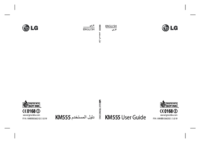
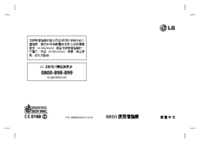


 (26 pages)
(26 pages) (198 pages)
(198 pages) (250 pages)
(250 pages)
 (155 pages)
(155 pages) (468 pages)
(468 pages)







Comments to this Manuals